Samengevat
Bestanden op Mac verwijderd en ontdekt dat het gewoon een vergissing was? Is het mogelijk om verwijderde bestanden op Mac te herstellen? Lees dit bericht en vind het antwoord.
Samengevat
Bestanden op Mac verwijderd en ontdekt dat het gewoon een vergissing was? Is het mogelijk om verwijderde bestanden op Mac te herstellen? Lees dit bericht en vind het antwoord.
Naast het dagelijkse gebruik van uw Mac, verzamelt een groot aantal bestanden zich op MacBook. Van tijd tot tijd moet u er verschillende nutteloze gegevens over opruimen. Maar hier komt het probleem: u zult eerder een onbedoelde verwijdering uitvoeren tijdens het gegevensbeheer. Weet jij hoe verwijderde bestanden te herstellen Mac? In deze handleiding wordt besproken hoe u verwijderde bestanden op Mac OS Sierra / X kunt herstellen. Volg ons gewoon en bekijk het.
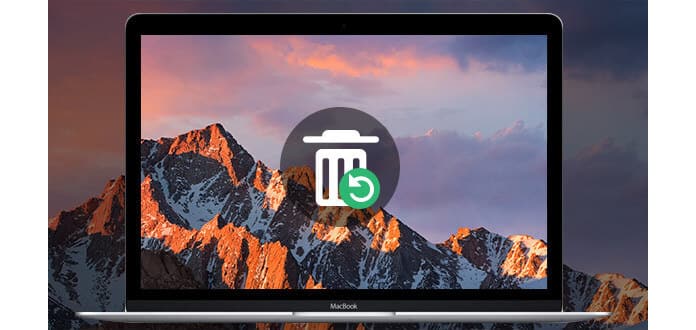

Wanneer u merkt dat u waardevolle gegevens bent kwijtgeraakt en deze ongedaan wilt maken, is de eerste plaats die u moet controleren Prullenbak op Mac. Als u de bestanden niet permanent hebt verwijderd, kunt u ze daar gemakkelijk terugvinden. De volgende stappen laten zien hoe u verwijderde bestanden op Mac kunt herstellen zonder software.
Stap 1'Prullenbak' openen
Over het algemeen vindt u in de rechterbenedenhoek van uw Mac-bureaublad het pictogram 'Prullenbak', klik erop om het te openen.
Stap 2Zoek de bestanden die je terug wilt krijgen
U kunt door de prullenbak bladeren om uw verwijderde bestanden te vinden of u kunt uw verwijderde gegevens "zoeken" om deze te vinden.
Stap 3Herstel verwijderde gegevens in de Mac-prullenbak
Wanneer u de bestanden vindt, klikt u met de rechtermuisknop en kiest u "Terugzetten" om de verwijderde bestanden te herstellen. En u kunt de bestanden vinden op de oorspronkelijke plaats waar u ze hebt geplaatst.
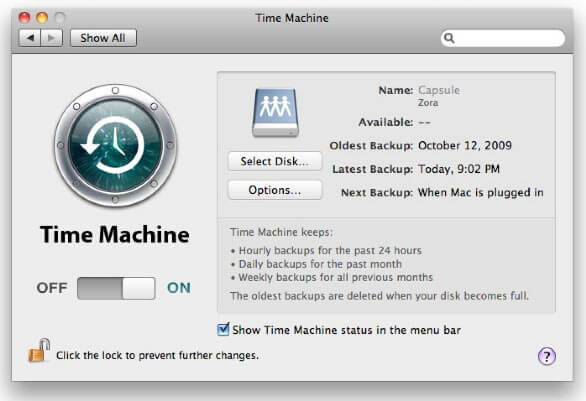
Als u uw prullenbak onzorgvuldig heeft geleegd en u geen gegevensherstel met een betaalde Mac wilt gebruiken, kunt u uw Time Machine controleren. Maar de voorwaarde is dat u de Time Machine-functie moet hebben geopend en gebruikt om een back-up van uw Mac-gegevens te maken. Kijk nu hoe u verwijderde bestanden op Mac ophaalt met Time Machine.
Stap 1Open het venster met het bestand dat u wilt herstellen
Als je je bestanden hebt verwijderd uit je "Mail", open je gewoon je Mail-map.
Stap 2Enter Time Machine
Als je een back-up hebt gemaakt van je Mac-gegevens op een externe schijf of netwerkschijf, zorg er dan voor dat je de schijf hebt aangesloten op je Time Machine. En klik op het pictogram Time Machine en kies vervolgens "Enter Time Machine".
Stap 3Zoek de back-up van uw verwijderde bestanden
Gebruik de pijl of tijdlijn aan de rechterkant van het scherm om de back-ups van uw verwijderde bestanden te vinden. Of u kunt de knop "Zoeken" gebruiken om de bestanden te vinden.
Stap 4Herstel verwijderde bestanden van Mac
Nadat u uw verwijderde bestanden heeft gevonden, kunt u deze openen om de gewenste versie te vinden. En klik op "Herstellen" om uw Mac-gegevens naar de oorspronkelijke plaats te herstellen.
Het herstellen van verwijderde bestanden op Mac met software van derden is ook een goede optie. Als u niet weet welke hersteltool u moet kiezen, raden we u hier 5 Mac-software voor bestandsherstel aan om de verwijderde bestanden van Mac te herstellen. U kunt elk van hen kiezen op basis van uw behoefte.
◆ Disk Drill
◆ Gegevensredding
◆ Bestand Salvage
◆ Stellar Phoenix Mac Data Recovery
◆ PhotoRec
Laten we Disk Drill als voorbeeld nemen om u te vertellen hoe u verwijderde bestanden Mac in detail kunt herstellen.
Stap 1Download en installeer Disk Drill.
Ga naar de officiële website van Disk Drill om het te downloaden. En installeer en open het vervolgens.
Stap 2Kies de verwijderde bestanden die u wilt herstellen.
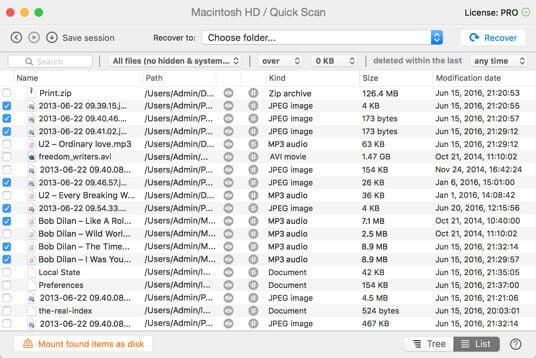
Klik op de knop "Herstellen", Disk Drill zal al zijn scanmethodes doorlopen om de verwijderde bestanden te scannen en te vinden. En nadat het scannen is voltooid, kunt u degene kiezen die u wilt ophalen en vervolgens herstellen.
We praten vooral over het herstellen van verwijderde bestanden Mac in dit bericht. Nu zijn alle drie de methoden verteld. U kunt er een kiezen op basis van uw situatie. Hoe dan ook, ik hoop dat je je verwijderde bestanden gemakkelijk terug kunt vinden na het lezen van deze handleiding.
Mogelijk hebt u de beste gratis gegevensherstelsoftware voor Windows / Mac om al uw gegevens terug te krijgen.
Als u helaas enkele waardevolle bestanden op iPhone / iPad / iPod kwijtraakt, kunt u vertrouwen op de professionele iOS-tool voor gegevensherstel om de verloren gegevens terug te krijgen. Je kunt het gratis downloaden en proberen.